win7旗艦版升級win10專業版教程
- 王林轉載
- 2023-07-19 12:09:142216瀏覽
隨著windows10作業系統的不斷成熟,越來越多的win7旗艦版系統使用者開始使用win10專業版作業系統,有的小夥伴不會重裝不知道該如何下手,下面就和大家來講講win7旗艦版系統升級到win10專業版的方法吧。
1、瀏覽器搜尋裝置吧線上系統重裝工具軟體並打開,選擇製作系統,點選開始製作。
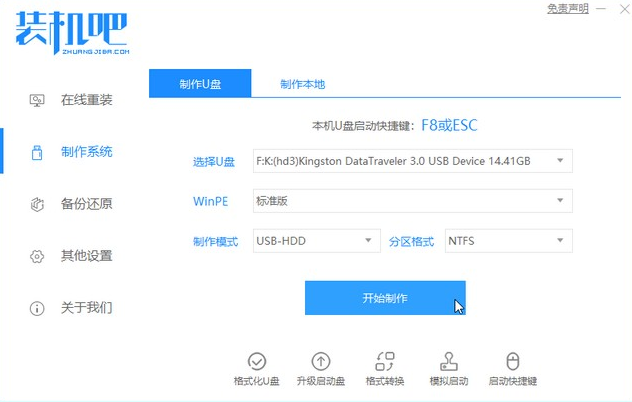
2、選擇win10系統映像,然後點選開始製作。
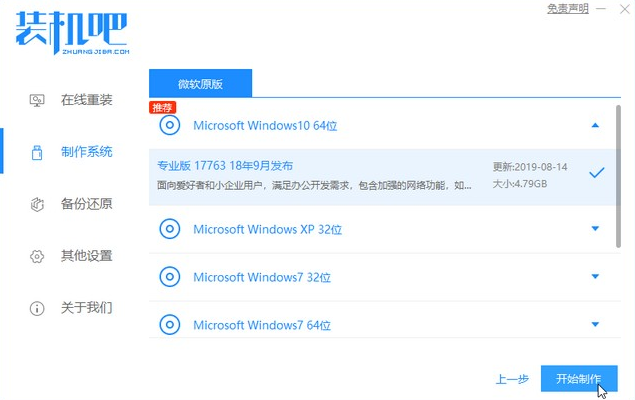
3、進入下載檔案階段,請耐心等待。
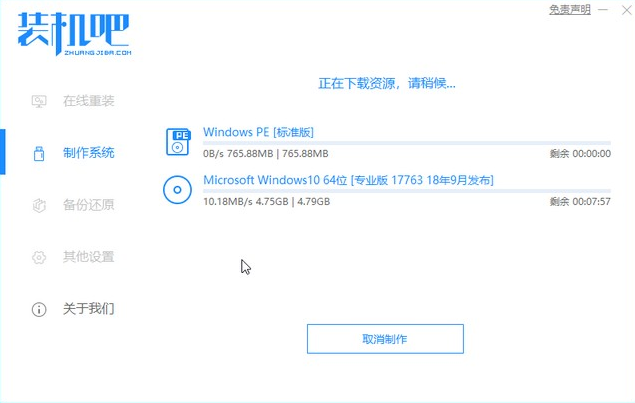
4、等待下載部署完成後,拔除啟動磁碟退出。
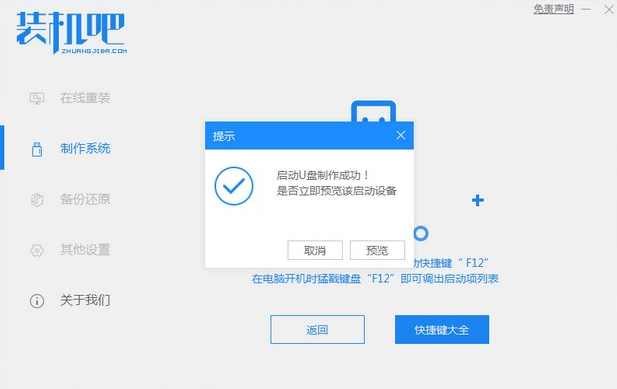
5、把製作好的啟動U盤插到電腦上,開機快速按Esc 或Del 或F12等進入到Bios設定U盤啟動。這裡是按F12進入的快速引導選單,選擇USB進入。
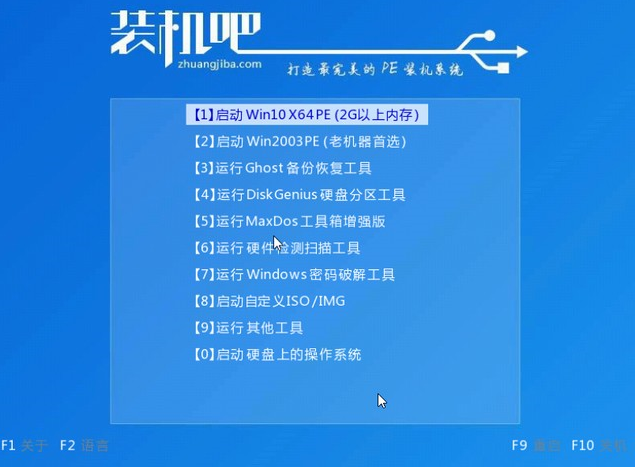
6、進入 PE 系統,選擇win10系統安裝在c盤,點選開始安裝。
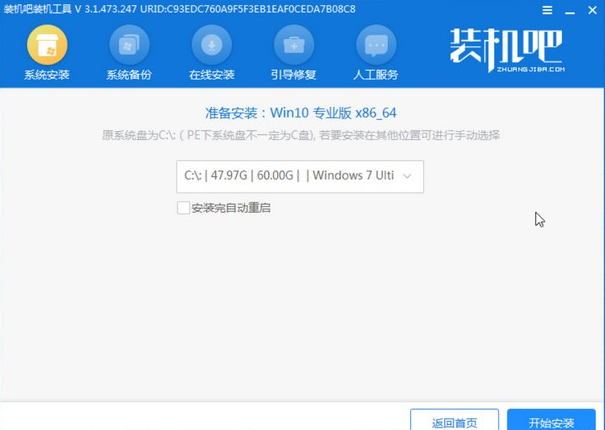
7、等待系統安裝完成後,點選立即重新啟動即可。
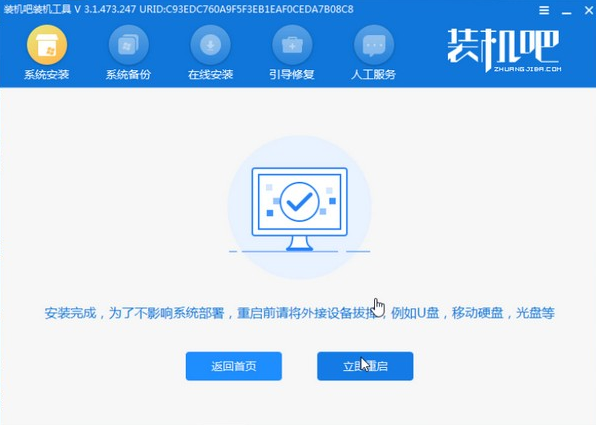
8、然後等待安裝完成,進入以下介面就表示安裝完成。
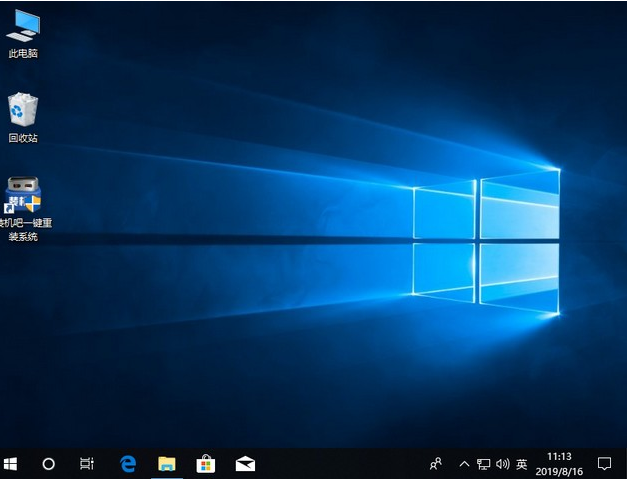
以上就是win7升級win10專業版的教學了,希望對大家有幫助。
以上是win7旗艦版升級win10專業版教程的詳細內容。更多資訊請關注PHP中文網其他相關文章!
陳述:
本文轉載於:windows7en.com。如有侵權,請聯絡admin@php.cn刪除
上一篇:解析win7哪個系統好用下一篇:解析win7哪個系統好用

